Конвертацией называют преобразование того или иного типа файла, например, изображений, музыки, видео, из одного формата в другой. Задача эта весьма востребована среди пользователей компьютера, а конвертация видео — в особенности. Потому что практически никакое устройства, кроме компьютера, не способно читать файлы видео любых форматов. Например, на телевизоре могут не воспроизводиться форматы MKV, на вашем мобильном устройстве могут не запускаться видео другого формата. Лишь на компьютере, при наличии специальных кодеков и проигрывателей, будет воспроизводиться всё что угодно! А в случае если нужно какое-то видео воспроизвести на том устройстве, которое не поддерживает его в исходном видеоформате, нужно это видео сконвертировать в другой формат. Сделать это можно разными программами, а в этой статье я покажу, как выполнить конвертацию в бесплатной программе Format Factory.
Ранее я уже рассказывал возможности конвертации видео через другую программу — Freemake Video Converter. На тот момент она была полностью бесплатной и никаких ограничений по использованию в ней не было. Но затем разработчик изменил свою политику и с тех пор в этой программе бесплатно можно конвертировать видео лишь со вставкой в итоговое видео логотипа компании Freemake. Ну а кому хочется, чтобы в сконвертированном видео где-то в углу всё время отображался сторонний логотип? А не хочешь чтобы было видно логотип, плати денежку :)
Да можно и заплатить, но зачем, если есть другие бесплатные программы. Одна из них Format Factory. Она как была бесплатной и без всяких ограничений, так и до сих пор такой остаётся, надеюсь, так будет в дальнейшем :) Программа умеет конвертировать не только видео в любой формат, но и музыку, а также фото! И если конвертировать фотографии через программу вряд ли кому-то понадобится, ведь для этих целей можно воспользоваться любым графическим редактором (тем же Фотошопом или даже Paint), то конвертация видео и музыки всегда актуально!
Установка программы Format Factory
Последнюю версию программы можно скачать с официального сайта разработчика через раздел «Скачать»:
Прямая ссылка на скачивание последней на момент написания статьи (март 2017 г.) версии программы Format Factory: скачать.
Устанавливается программа буквально за пару кликов. Вам нужно запустить установочный файл, который скачаете с сайта, после чего в первом окне нажмите «Установить»:
Программа начнёт устанавливаться. В последнем окне будет стоять галочка Run Format Factory. Если её оставить, то нажав кнопку «Закрыть», программа сразу же запустится.
Подробнее о процессе установки различных программ для Windows вы можете узнать здесь >>
Всё, программа готова к работе!
Конвертация видео в программе Format Factory
Процесс пользования программой, т. е. конвертация различных типов файлов из одного формата в другой, довольно прост.
В левой части окна все файлы, которые вы можете конвертировать, разделены по группам (вкладкам): видео, аудио, фото, документ, ROM Устройство\DVD\CD\ISO, Utilities.
Соответственно, если вам нужно конвертировать видео в другой формат, вы открываете самую первую вкладку «Видео». Вкладка распахнётся и отобразятся все видеоформаты, в которые вам программа сможет сконвертировать ваш исходный видеофайл.
Ниже будет рассмотрен пример конвертации видео из одного формата в другой. Конвертация аудио, фото и других форматов производится аналогично, меняться будут только сами настройки конвертации(если вы не захотите оставить оптимальные, предложенные программой изначально).
На конкретных форматах видео, аудио и других файлах, для чего каждый из них нужен, сейчас останавливаться не буду, поскольку это тема отдельной статьи.
Наиболее популярными являются форматы MP4, MKV, AVI, MGP. Форматы MP4 и AVI сейчас, как правило, можно воспроизвести на любом устройстве, но всё может зависеть от способа кодировки видео.
Предположим вы хотите на выходе получить файл MP4 из вашего исходного видео, которое может быть в любом формате сохранено у вас на компьютере. В этом случае нажимаем соответствующую кнопку MP4.
Откроется окно настроек конвертации:
В открывшемся окне, внизу рядом с надписью «Конечная папка» (1) вам нужно выбрать ту папку, в которую будет сконвертировано конечное видео. Если изначально назначенная папка вас не устраивает, то кликните по ней и выберите «Добавить папку» (2), после чего выберите новую папку через открывшийся проводник Windows.
В центр окна (3) вы можете прямо из проводника Windows перетянуть ваш видеофайл, который хотите конвертировать. А также это можно сделать, нажав кнопку «Добавить файл» (4).
Кнопка «Настроить» (5) позволит вам более тонко настроить конвертацию, а именно — выбрать кодек для конвертации, указать соотношение сторон видео, качество видео, звука и многие другие параметры, поскольку изначально программа предлагает оптимальный вариант.
Итак, перетащите в окно файл для конвертации и выберите конечную папку, куда будет сохранено итоговое видео.
Если нужно, нажмите «Настройки» и поправьте нужные параметры для конечного видео. Вверху выбирается видеокодек для конвертации (1), а ниже в таблице (2) задаются конкретные параметры, такие как «Битрейт», «Размер видео», «Соотношение сторон», различные параметры звука и многое другое. Здесь конкретно понимать, что вы настраиваете. Просто так, не зная для чего нужен тот или иной параметр, менять что-либо здесь не имеет смысла. Вы либо этим сделаете конечное видео хуже в качестве, либо оно может остаться в исходном качестве, но в несколько раз большем размере файла.
Если что-то меняли в настройках, то не забудьте нажать «ОК» для их применения.
Изначально Format Factory подберёт оптимальный формат, чтобы конечное видео после конвертации имело качество и размер как можно ближе к исходному.
Если выбрать в окне добавленное видео, то станет активна ещё одна кнопка «Настройки».
Эти настройки позволяют быстро обрезать видео в начале и в конце, если это необходимо. Чтобы это сделать, в открывшемся окне передвиньте ползунок (1) на то место, откуда будет начинаться ваше конечное видео и нажмите кнопку «Время начала» (2). Затем передвиньте ползунок на то место, где ваше видео будет заканчиваться и нажмите «Время окончания» (3).
Для сохранения настроек нажмите «ОК». Если все настройки конвертации вы завершили, то также нажмите «ОК» в окне настроек конвертации:
Теперь можно запускать процесс конвертации. Но если вам нужно вдруг сразу конвертировать несколько файлов, то программа позволяет это сделать. Для этого вам нужно проделать всё то же самое с другим видео, т. е. выбрать конечный формат видео (например, MP4), затем добавить сам файл, произвести настройки если требуется.
В этом случае, в главном окне программы у вас будет уже 2 или более файлов, которые стоят в очереди на конвертацию. Для запуска конвертации всех добавленных видео, нажмите «Старт»:
Начнётся конвертация сразу всех видео.
Когда конвертация завершится, то вы увидите надпись «Выполнено» в столбце «Состояние»:
Всё, теперь можно открыть папку, куда вы назначили сохранение конечных видеофайлов и проверить что получилось :)
С остальными типами файлов процесс конвертации аналогичнен. Сейчас вкратце расскажу о других вкладках программы, т. е. что вы ещё можете через Format Factory сделать...
На вкладке «Фото» вы сможете выполнить конвертация изображений из одного формата в другой, однако, это также можно сделать в любом графическом редакторе. А вот конвертация аудиофайлов может пригодиться (вкладка «Аудио»). К примеру, ваш проигрыватель в машине не читает вдруг MP3 файлы, а у вас вся музыка на флешке или диске как раз в этом формате. Тогда через данный конвертёр можете быстренько перегнать всю музыку в подходящий формат. На вкладке «Документы» можно конвертировать несколько типов документов, например, PDF в HTML или в другие книжные форматы. Вкладка «ROM Устройство\DVD\CD\ISO» содержит способы преобразования информации с дисков в различные файлы, а также в образы дисков. Например, здесь вы можете преобразовать видео из DVD диска в обычный видеофайл или, к примеру, перегнать DVD/CD диск в образ ISO. Ну и на последней вкладке Utilities вы можете объединить 2 видео в одно, 2 аудиофайла в один, а также из видео и аудио сделать общий видеоролик.
Заключение
Пока что, на мой взгляд, программа Format Factory является оптимальным из бесплатно доступных вариантов для конвертации видео. В ней можно выполнять конвертацию видео, аудио и других файлов из любого формата в любой, гибко настраивать параметры конвертации. И это всё, что, в общем-то, и нужно. Надеюсь, платной эту программу, как некоторые другие в итоге не сделают :)

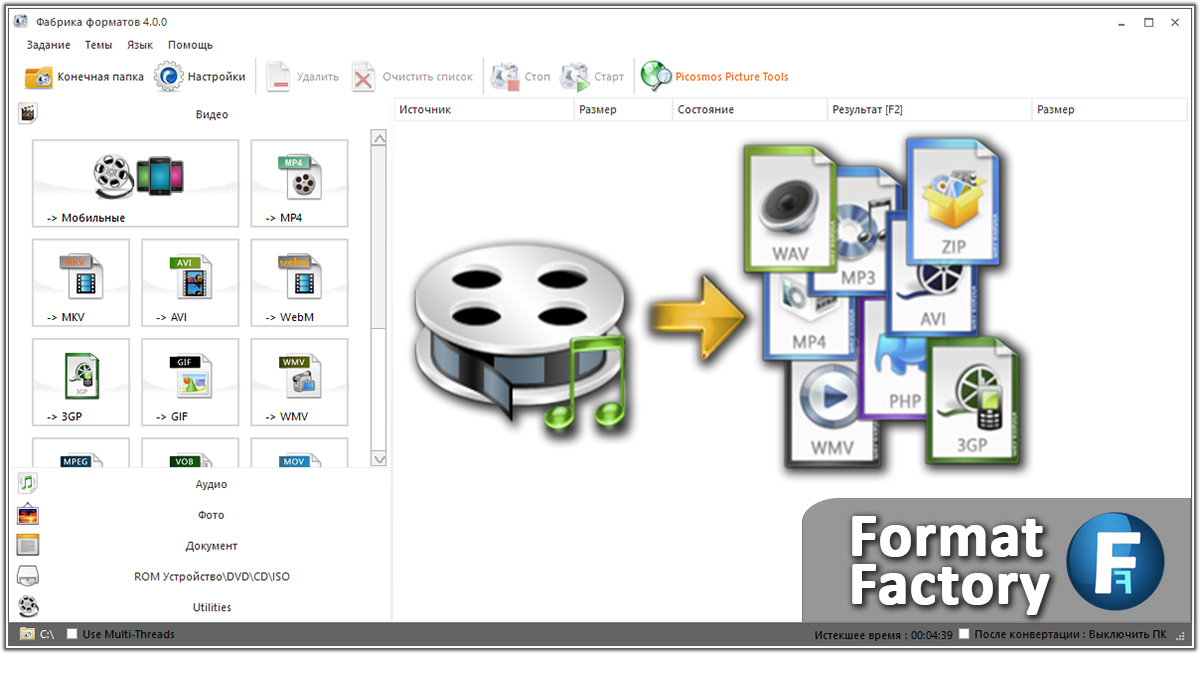

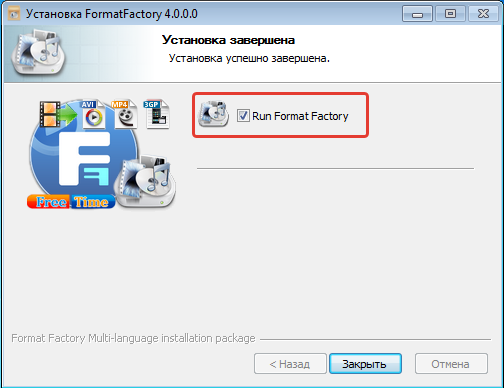
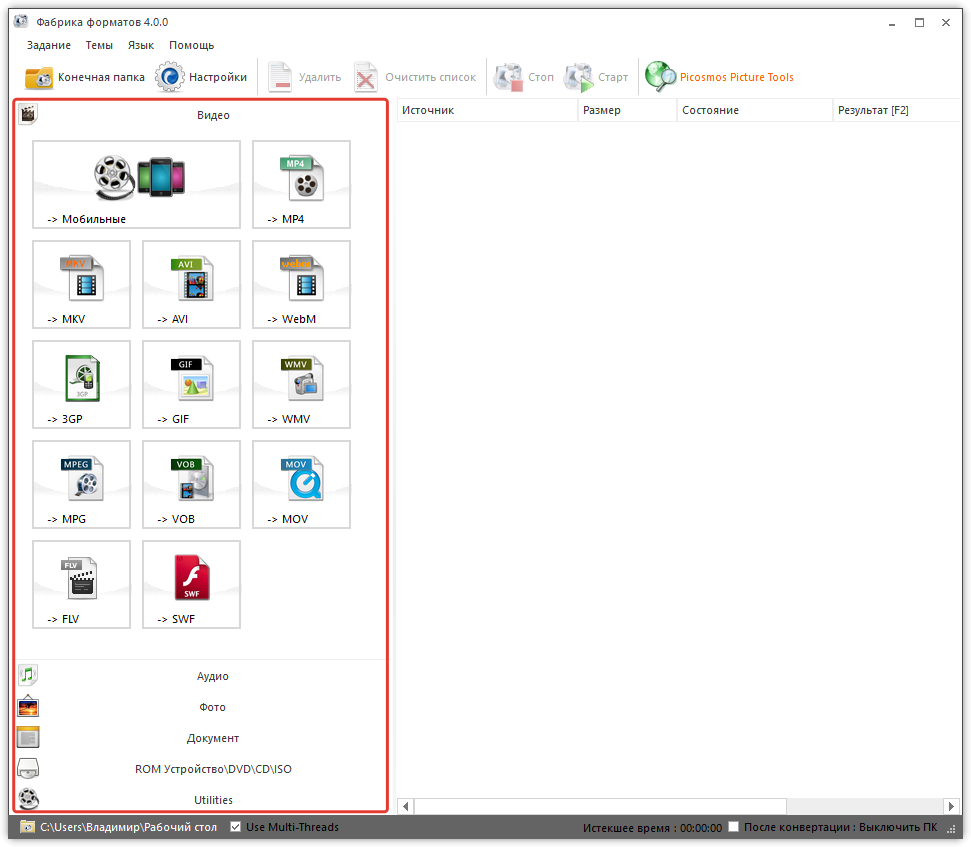


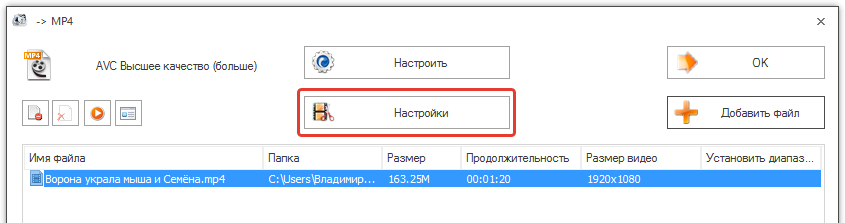
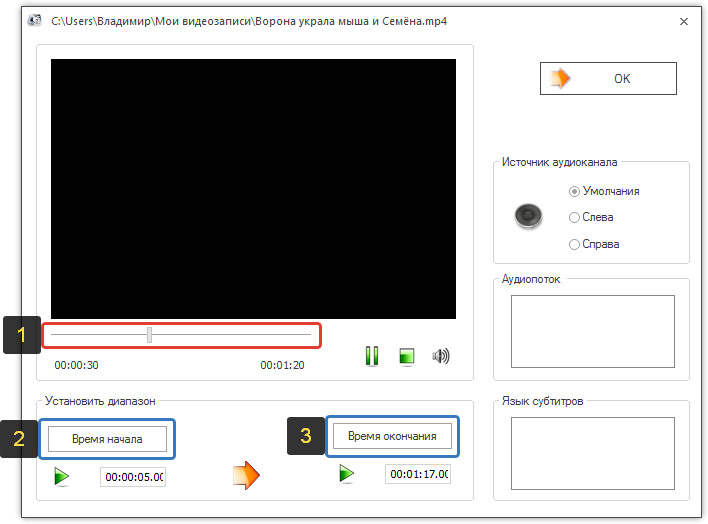

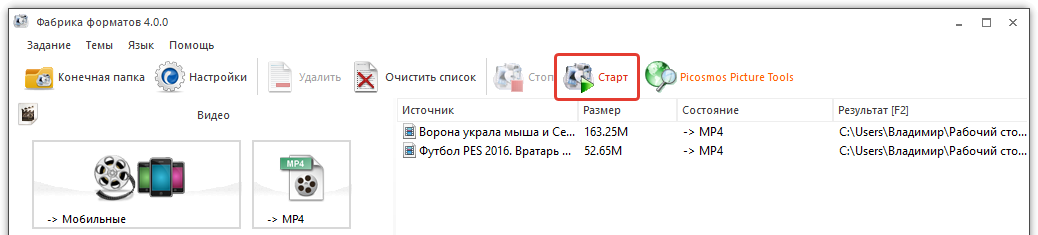
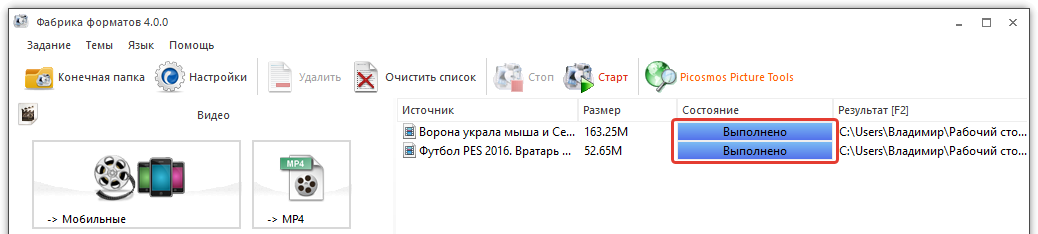
Оставить комментарий